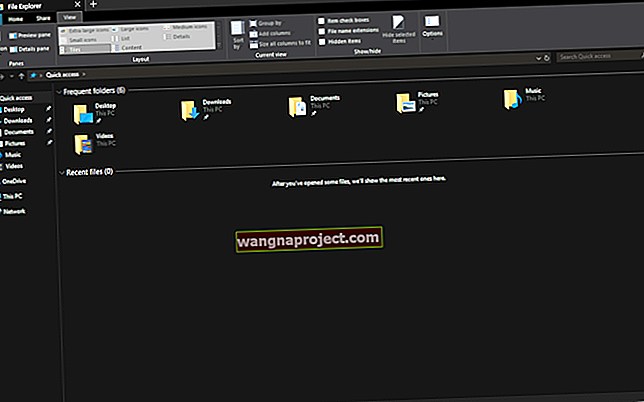เราได้รับอีเมลหลายฉบับเกี่ยวกับปัญหาบางอย่างเกี่ยวกับกล้องหลังของ iPhone 6S ปัญหานี้อาจเกิดจากความผิดพลาดของซอฟต์แวร์หรืออาจเกิดจากความผิดพลาดในฮาร์ดแวร์ของ iPhone ของคุณ บางคนเคยเห็นเส้นสีขาวในกล้องและสามารถถ่ายภาพได้ แต่สำหรับผู้ใช้บางคนกล้องไม่ทำงานเลย
ไม่เพียง แต่ทำงานในแอปพลิเคชันกล้องเท่านั้น มันยังติดอยู่ในแอพพลิเคชั่นอื่น ๆ เช่น Facetime, Skype, Snapchat หรือ Instagram สาเหตุนี้น่าจะเกิดจากความผิดพลาดของฮาร์ดแวร์และคุณจะต้องไปที่ Apple Store เพื่อทำการแก้ไข อย่างไรก็ตามหากกล้องทำงานในแอพพลิเคชั่นเหล่านี้ทั้งหมดยกเว้นแอพกล้องถ่ายรูปอาจเกิดจากความผิดพลาดของซอฟต์แวร์บน iPhone ของคุณ นี่คือคู่มือการแก้ปัญหาฉบับสมบูรณ์เพื่อแก้ไขปัญหานี้ ก่อนที่คุณจะดำเนินการต่อโปรดทราบว่าโซลูชันเหล่านี้ไม่ได้ผล 100% แต่กำลังทำงานสำหรับผู้ใช้ส่วนใหญ่
โซลูชันที่ 1:
โซลูชันนี้สำหรับผู้ใช้ทุกคนที่มีกล้องที่ใช้งานได้ในทุกแอปพลิเคชันยกเว้นแอปกล้องถ่ายรูปบน iPhone 6
- ออกจากแอพพลิเคชั่นทั้งหมด: ก่อนอื่นออกจากแอพพลิเคชั่นทั้งหมดบน iPhone ของคุณกดปุ่มโฮมสองครั้งเพื่อเปิดถาดมัลติทาสก์ ตอนนี้ปัดขึ้นเพื่อปิดแอปพลิเคชัน
- ปิด iPhone: กดปุ่มเปิด / ปิดบน iPhone ของคุณค้างไว้จนกว่าคุณจะเห็น“ เลื่อนเพื่อปิด” บนหน้าจอหลัก ปัดจากซ้ายไปขวาเพื่อปิด iPhone ของคุณ
- รอสักครู่: หลังจากปิด iPhone ของคุณแล้วให้รอสักครู่ (10-15 วินาที)
- เปิด iPhone อีกครั้ง: ใช้ปุ่มเปิดปิดเดียวกันเปิด iPhone กล้องหลังของ iPhone ควรใช้งานได้แล้ว
- ปลดล็อก iPhone ของคุณและแอปพลิเคชันกล้องจะใช้งานได้ทันที
แนวทางที่ 2:
หากคุณมีปัญหาเดียวกันกับที่กล่าวไว้ในโซลูชันแรก แต่ไม่สามารถแก้ไขได้โดยใช้วิธีแก้ปัญหานั้น คุณสามารถทำตามคำแนะนำเหล่านี้เพื่อแก้ไขปัญหานี้ ข้อควรระวัง: การกู้คืน iPhone ของคุณอาจทำให้ข้อมูลสำคัญบน iPhone ของคุณสูญหายได้ดังนั้นโปรดทำการสำรองข้อมูลบน iCloud หรือใน iTunes บนคอมพิวเตอร์ของคุณ
มีสองวิธีในการกู้คืน iPhone ของคุณ คุณสามารถใช้ iTunes หรือการตั้งค่าบน iPhone ของคุณ
กู้คืน iPhone จากการตั้งค่า
- เปิดแอพตั้งค่าบน iPhone ของคุณแล้วแตะที่“ ทั่วไป” หากคุณใช้ iOS เวอร์ชันล่าสุดคุณสามารถค้นหา "รีเซ็ต" ได้โดยตรงในแอปการตั้งค่าโดยการปัดลงบนหน้าจอ มิฉะนั้นให้แตะทั่วไปแล้วเลื่อนลงไปที่ด้านล่างของหน้าจอแล้วแตะที่รีเซ็ต
- ในหน้าจอถัดไปแตะที่รีเซ็ตเนื้อหาและการตั้งค่าทั้งหมด
- ป้อนรหัสผ่านและจะขอให้คุณยืนยันการลบข้อมูลทั้งหมดออกจาก iPhone ของคุณ
กู้คืน iPhone ใน iTunes
- หากคุณทำการสำรองข้อมูลบนคอมพิวเตอร์ของคุณคุณสามารถใช้วิธีนี้เพื่อกู้คืน iPhone ของคุณ เชื่อมต่อ iPhone ของคุณกับคอมพิวเตอร์และเปิด iTunes
- คลิกที่ปุ่มกู้คืนด้านล่างปุ่มอัปเดตใน iTunes
หลังจากกู้คืน iPhone ของคุณเป็นเวอร์ชันล่าสุดแอปพลิเคชันกล้องจะทำงานได้ในขณะนี้
หากวิธีการที่กล่าวมาข้างต้นไม่ได้ผลหรือกล้องของคุณไม่ทำงานในแอปพลิเคชันใด ๆ การกู้คืนครั้งสุดท้ายคือการนำไปที่ Apple Store คุณยังสามารถติดต่อฝ่ายดูแลลูกค้าของ Apple และพวกเขาอาจช่วยคุณในการเปลี่ยน iPhone ของคุณ
มีสิ่งที่จะเพิ่มในบทความนี้หรือไม่? แจ้งให้เราทราบในส่วนความคิดเห็นด้านล่าง